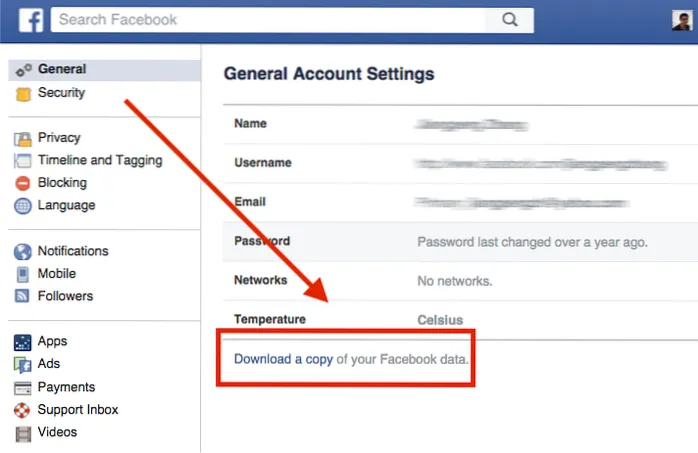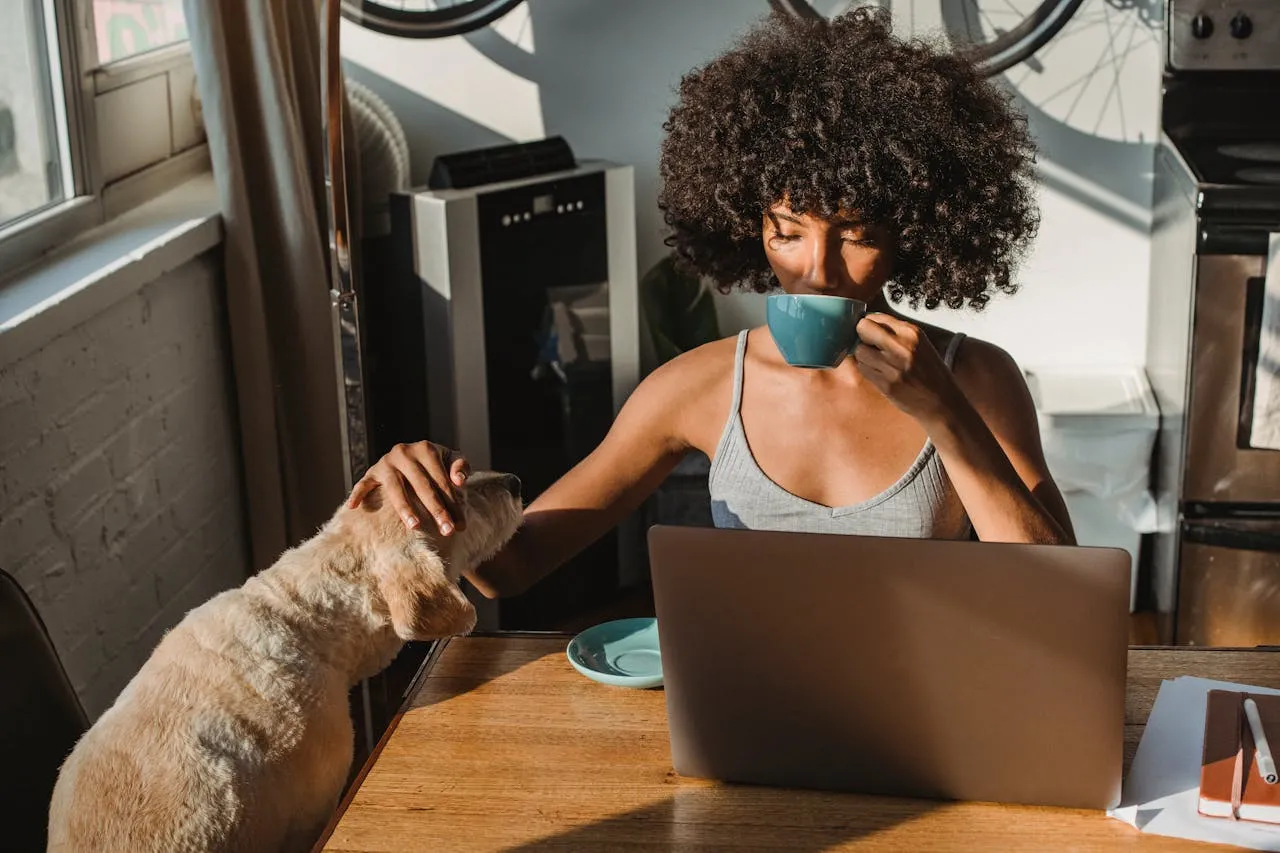Jak pobrać wszystkie zdjęcia z Facebooka to pytanie, które zadaje sobie wiele osób pragnących zachować swoje wspomnienia w formie zdjęć. Facebook oferuje wbudowane narzędzie, które umożliwia użytkownikom pobranie wszystkich ich danych, w tym zdjęć, w prosty sposób. W tym artykule przedstawimy krok po kroku, jak skutecznie skorzystać z tej funkcji, aby uniknąć utraty cennych zdjęć.
Ważne jest, aby przed rozpoczęciem procesu pobierania, upewnić się, że konto jest odpowiednio przygotowane. W artykule omówimy również ograniczenia związane z pobieraniem zdjęć oraz najlepsze praktyki zarządzania i organizacji pobranych plików. Dzięki temu będziesz mógł cieszyć się swoimi zdjęciami bez obaw o ich utratę.
Kluczowe informacje:- Facebook oferuje narzędzie do pobierania danych, które umożliwia łatwe ściągnięcie wszystkich zdjęć z konta.
- Przed pobraniem zdjęć warto sprawdzić ustawienia prywatności oraz upewnić się, że wszystkie zdjęcia są dostępne.
- Istnieją ograniczenia dotyczące formatów plików oraz maksymalnego rozmiaru danych, które można pobrać.
- Po pobraniu zdjęć, ważne jest, aby skutecznie je zarządzać i organizować na swoim urządzeniu lub w chmurze.
- Regularne archiwizowanie zdjęć pomoże uniknąć ich utraty w przyszłości.
Jak pobrać wszystkie zdjęcia z Facebooka w prosty sposób
Chcesz pobrać wszystkie zdjęcia z Facebooka? To proste! Facebook oferuje wbudowane narzędzie, które umożliwia ściągnięcie wszystkich danych, w tym zdjęć, w łatwy sposób. Dzięki temu możesz zachować swoje wspomnienia na komputerze lub w chmurze, unikając ich utraty. Wystarczy kilka kroków, aby rozpocząć proces pobierania.
Aby skorzystać z tej funkcji, musisz najpierw zalogować się na swoje konto Facebook. Następnie przejdź do ustawień prywatności, gdzie znajdziesz opcję pobierania danych. Po jej wybraniu, Facebook poprosi cię o wskazanie, jakie dane chcesz ściągnąć, w tym wszystkie zdjęcia, które przesłałeś lub w których zostałeś oznaczony.
Wykorzystanie narzędzia Facebook do pobierania danych
Wbudowane narzędzie do pobierania danych na Facebooku jest niezwykle przydatne. Aby je znaleźć, przejdź do sekcji „Ustawienia” w prawym górnym rogu ekranu. Następnie wybierz „Twoje informacje na Facebooku”. Tam znajdziesz opcję „Pobierz swoje informacje”, która pozwoli ci na wybranie danych do pobrania.
Po kliknięciu w „Pobierz swoje informacje”, zobaczysz listę różnych typów danych, które możesz ściągnąć. Upewnij się, że zaznaczasz opcję zdjęć oraz filmów. Możesz również wybrać zakres dat, aby pobrać tylko te zdjęcia, które chcesz. Po dokonaniu wyboru, kliknij „Utwórz plik”, a Facebook przygotuje twoje dane do pobrania.
Kiedy plik będzie gotowy, otrzymasz powiadomienie. Możesz go pobrać bezpośrednio z Facebooka. Pamiętaj, że czas oczekiwania może się różnić w zależności od ilości danych, które chcesz pobrać. Po zakończeniu procesu, będziesz mieć wszystkie swoje zdjęcia w jednym miejscu, gotowe do przeglądania i archiwizacji.
Jak przygotować swoje konto do pobrania zdjęć z Facebooka
Przed rozpoczęciem procesu, jak pobrać wszystkie zdjęcia z Facebooka, ważne jest, aby odpowiednio przygotować swoje konto. Pierwszym krokiem jest sprawdzenie ustawień prywatności. Upewnij się, że wszystkie zdjęcia, które chcesz pobrać, są dostępne na Twoim profilu. Może się zdarzyć, że niektóre zdjęcia są ukryte lub dostępne tylko dla wybranych znajomych, co może ograniczyć ich pobranie.
Warto również zweryfikować, czy masz wystarczającą ilość miejsca na urządzeniu, na którym zamierzasz zapisać zdjęcia. Facebook pozwala na pobranie dużej ilości danych, więc upewnij się, że posiadasz odpowiednią przestrzeń dyskową. Po dokonaniu tych sprawdzeń możesz przejść do kolejnego kroku, czyli faktycznego pobierania zdjęć.
Jakie są ograniczenia pobierania zdjęć z Facebooka
Podczas pobierania zdjęć z Facebooka warto być świadomym pewnych ograniczeń. Facebook pozwala na pobieranie zdjęć w różnych formatach, takich jak JPEG i PNG. Każdy z tych formatów ma swoje zalety i wady, co może wpływać na jakość pobranych zdjęć. Na przykład, JPEG jest bardziej skompresowany, co może prowadzić do utraty jakości, ale zajmuje mniej miejsca.
Co więcej, istnieją limity dotyczące maksymalnego rozmiaru danych, które można pobrać w jednym pliku. Jeśli Twoje zdjęcia zajmują zbyt dużo miejsca, Facebook może podzielić je na kilka plików do pobrania. Warto być tego świadomym, aby uniknąć frustracji podczas procesu pobierania.
| Format pliku | Opis |
| JPEG | Format skompresowany, idealny do zdjęć, ale może stracić na jakości. |
| PNG | Format bezstratny, lepszy do grafik i obrazów z przezroczystością. |
Czytaj więcej: Jak podłączyć MacBooka do telewizora bezprzewodowo i uniknąć problemów
Format plików i jakość zdjęć po pobraniu
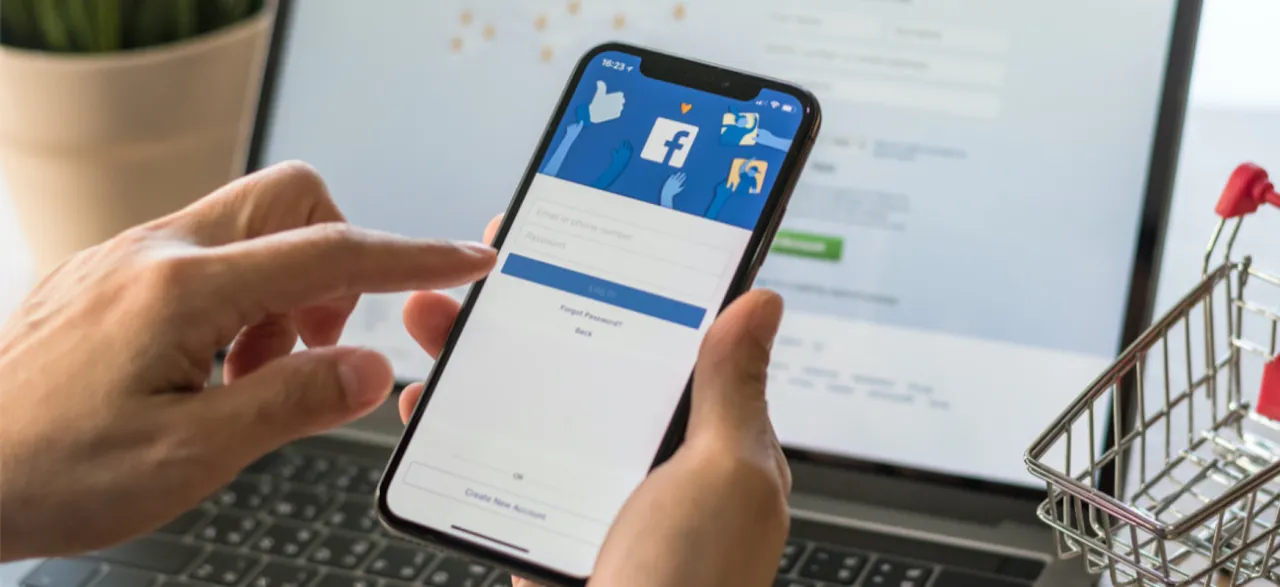
Kiedy decydujesz się na pobranie zdjęć z Facebooka, ważne jest, aby zrozumieć, jakie formaty plików są dostępne i jak wpływają one na jakość zdjęć. Facebook umożliwia pobieranie zdjęć w formacie JPEG oraz PNG. Format JPEG jest najczęściej używany do zdjęć, ponieważ zapewnia dobrą jakość przy stosunkowo małym rozmiarze pliku, co jest idealne do udostępniania w sieci.
Z drugiej strony, format PNG jest lepszym wyborem dla grafik, które wymagają przezroczystości lub większej szczegółowości. Pliki PNG są zazwyczaj większe, ale oferują lepszą jakość obrazu, co może być istotne, jeśli planujesz edytować zdjęcia lub drukować je w wyższej rozdzielczości. Warto zwrócić uwagę na to, jaki format wybierasz, aby uzyskać najlepsze rezultaty.
Jakie są limity rozmiaru pobieranych danych z Facebooka
Podczas pobierania zdjęć z Facebooka, użytkownicy muszą być świadomi maksymalnych limitów danych, które można pobrać. Facebook pozwala na pobranie dużych ilości danych, ale jeśli Twoje zdjęcia zajmują zbyt dużo miejsca, proces może być podzielony na kilka plików. Na przykład, jeśli łączny rozmiar zdjęć przekracza 2 GB, Facebook może podzielić je na mniejsze archiwa do pobrania.
Aby uniknąć problemów z pobieraniem, warto regularnie przeglądać swoje zdjęcia i usuwać te, które nie są już potrzebne. Dzięki temu upewnisz się, że masz wystarczająco dużo miejsca na nowe zdjęcia oraz że proces pobierania będzie przebiegał sprawnie.| Format pliku | Maksymalny rozmiar pliku |
| JPEG | Do 2 GB |
| PNG | Do 2 GB |
Jak zarządzać i organizować pobrane zdjęcia z Facebooka
Po pobraniu zdjęć z Facebooka, kluczowe jest, aby odpowiednio je zarządzać i organizować. Warto stworzyć system folderów na swoim komputerze lub w chmurze, który umożliwi łatwe odnalezienie zdjęć. Możesz na przykład utworzyć foldery według lat, wydarzeń czy tematyki zdjęć, co znacznie ułatwi ich przeglądanie. Pamiętaj, aby regularnie przeglądać swoje zdjęcia i usuwać te, które nie są już potrzebne, aby zaoszczędzić miejsce na dysku.
Oprócz organizacji, ważne jest również, aby robić kopie zapasowe swoich zdjęć. Możesz skorzystać z różnych usług przechowywania w chmurze, takich jak Google Drive, Dropbox czy OneDrive, które oferują łatwy dostęp do Twoich zdjęć z różnych urządzeń. Dzięki temu, nawet jeśli coś stanie się z Twoim urządzeniem, Twoje wspomnienia będą bezpieczne. Regularne tworzenie kopii zapasowych to kluczowy element zarządzania danymi.
- Google Drive: Oferuje 15 GB darmowej przestrzeni, a także możliwość łatwego dzielenia się plikami.
- Dropbox: Prosta w użyciu platforma, która pozwala na synchronizację plików między urządzeniami.
- OneDrive: Usługa od Microsoftu, która integruje się z pakietem Office i oferuje 5 GB darmowej przestrzeni.
Najlepsze praktyki archiwizacji zdjęć z Facebooka
Aby zapewnić trwałość swoich zdjęć, warto zastosować różne metody archiwizacji. Możesz zdecydować się na archiwizację cyfrową, przechowując zdjęcia w chmurze lub na zewnętrznych dyskach twardych. Dzięki temu masz pewność, że Twoje zdjęcia są zabezpieczone przed utratą. Zewnętrzne dyski twarde, takie jak Seagate czy Western Digital, są popularnymi wyborami ze względu na dużą pojemność i trwałość.
Alternatywnie, możesz również rozważyć archiwizację fizyczną, drukując swoje ulubione zdjęcia i przechowując je w albumach. To świetny sposób na posiadanie namacalnych wspomnień, które można przeglądać bez potrzeby korzystania z technologii. Warto również pomyśleć o regularnym aktualizowaniu archiwum, aby mieć pewność, że wszystkie nowe zdjęcia są również zabezpieczone.
Jak uporządkować pobrane zdjęcia na komputerze lub w chmurze
Po pobraniu zdjęć z Facebooka, kluczowe jest, aby odpowiednio je uporządkować. Dobrze zorganizowany system folderów pomoże w szybkim odnajdywaniu zdjęć. Możesz stworzyć główny folder o nazwie „Zdjęcia z Facebooka”, a następnie podzielić go na podfoldery według lat, wydarzeń lub tematów, takich jak „Wakacje 2023” czy „Rodzina”. Taki system ułatwi przeglądanie i zarządzanie zdjęciami.
W przypadku przechowywania zdjęć w chmurze, warto również zastosować podobne zasady organizacji. Używając usług takich jak Google Drive, Dropbox czy OneDrive, możesz łatwo tworzyć foldery i podfoldery. Dodatkowo, pamiętaj o stosowaniu spójnych nazw plików, które zawierają datę oraz krótki opis. Na przykład, „2023-07-15_Wakacje_Nad_Morzem.jpg” będzie znacznie bardziej pomocne niż „IMG_1234.jpg”.
- Utwórz główny folder dla zdjęć z Facebooka, aby mieć wszystko w jednym miejscu.
- Podziel zdjęcia na podfoldery według roku, wydarzenia lub tematyki.
- Stosuj spójne nazwy plików, aby łatwo je odnaleźć w przyszłości.
Jak wykorzystać zdjęcia z Facebooka w kreatywny sposób
Po pobraniu zdjęć z Facebooka, możesz wykorzystać je w sposób, który wykracza poza tradycyjne przeglądanie. Na przykład, rozważ stworzenie cyfrowego albumu lub prezentacji, która podsumowuje Twoje ulubione wspomnienia. Możesz użyć narzędzi takich jak Canva czy Adobe Spark, które oferują szereg szablonów do tworzenia atrakcyjnych wizualnie albumów, które można łatwo udostępnić znajomym lub rodzinie.
Dodatkowo, możesz rozważyć drukowanie zdjęć w formie kalendarzy, plakatów lub nawet sztuki na ścianę. Takie projekty nie tylko ożywią Twoje wnętrze, ale także staną się wspaniałym prezentem dla bliskich. Ostatecznie, wykorzystując zdjęcia w sposób kreatywny, możesz nadać im nowe życie i znaczenie, które wykracza poza ich pierwotny kontekst na Facebooku.